منوی سایت
جدیدترین دانلودها
- بازی قلعه 2 + نسخه فارسی دارینوس (برای کامپیوتر) - Stronghold 2 PC Game
- نرم افزار لاکی پچر (برای اندروید) - Lucky Patcher 11.3.0 Android
- مرورگر مایکروسافت اج (برای ویندوز) - Microsoft Edge 124.0.2478.51 Windows
- بازی افسانههای قلعه + نسخه فارسی (برای کامپیوتر) - Stronghold Legends PC Game
- دفترچه راهنمای خودرو MVM 315 Plus
- دفترچه راهنمای خودرو MVM 110S
- نرم افزار مدیریت حرفه ای تماس ها (برای اندروید) - Truecaller 14.0.5 Android
- نرم افزار دیوار (برای اندروید) - Divar 11.11.1 Android
- نرم افزار مدیریت فایروال ویندوز - Windows Firewall Control 6.9.9.9 Windows
- نرم افزار بهینه سازی و افزایش سرعت CPU (برای ویندوز) - Process Lasso Pro 14.0.2.12 Windows
آموزش نرم افزار Notepad plus plus
تازه های این بخش :
آموزش ساخت انواع فایل ها متنی با نرم افزار ++Notepad
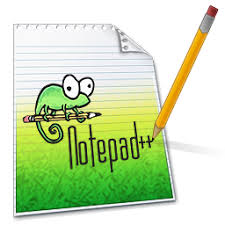
اگر به یک نرم افزار عالی برای ساخت انواع فایل ها متنی نیاز دارید و این کار را می خواهید به بهترین نحو و سریع انجام دهید، یکی از بهترین گزینه ها نرم افزار ++Notepad می باشد.
آموزش استفاده از نرم افزار ++Notepad :
ابتدا نرم افزار را از انتهای همین مطلب دانلود و نصب کنید.
پس از نصب وارد نرم افزار شوید. وقتی وارد نرم افزار می شوید صفحه زیر برای شما نمایان می شود.
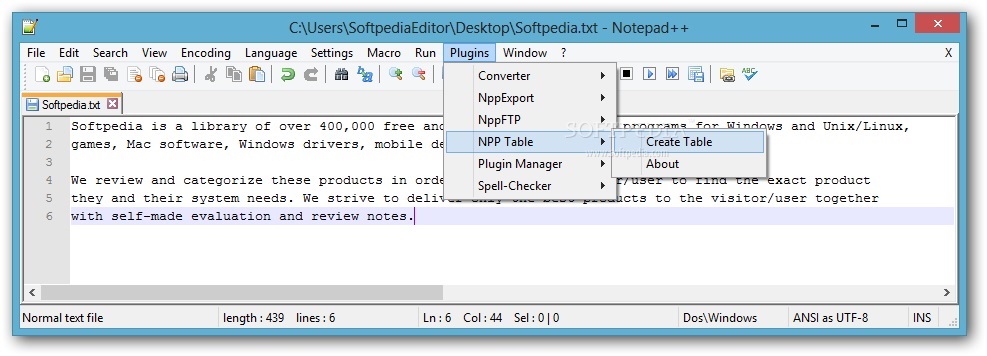
در ابتدا برای ساخت یک فایل متنی جدید بر روی گزینه ی مشخص شده در تصویر زیر کلیک کنید.

اگر از قبل یک فایل ساخته اید و می خواهید آن را مشاهده کنید یا در فایل تغییراتی ایجاد کنید بر روی گزینه ی مشخص شده کلیک کنید. این نرم افزار از بیشترین فرمت های فایل های متنی پشتیبانی می کند.
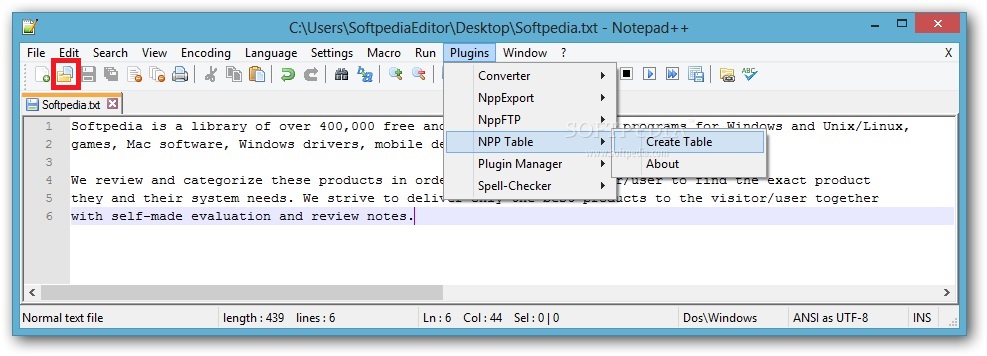
برای ذخیره فایل های ساخته شده یا ویرایش شده از دو گزینه ی مشخص شده در تصویر زیر استفاده کنید.

برای پرینت گرفتن از فایل متنی بر روی گزینه ی مشخص شده کلیک کنید.

از طریق گزینه هایی که در تصویر زیر مشخص شده می توانید از امکانات کلیپ بورد استفاده کنید.

برای رفتن به عملیات قبل و بعد از گزینه ی مشخص شده استفاده کنید.
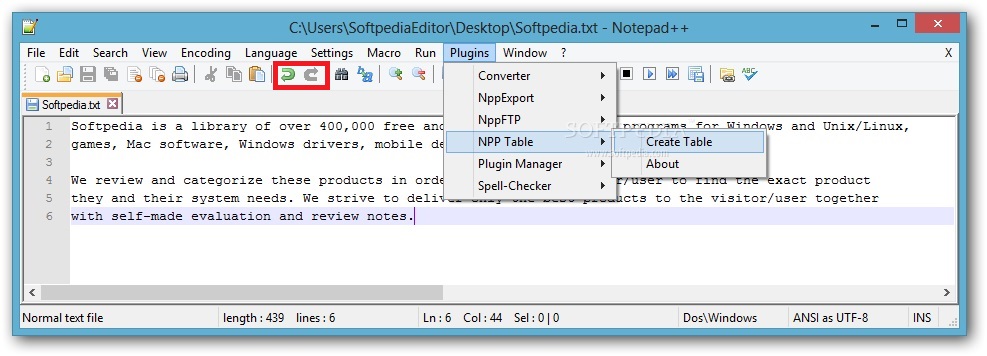
برای پیدا کردن یک کلمه یا حرف در متن از گزینه های مشخص شده استفاده کنید.
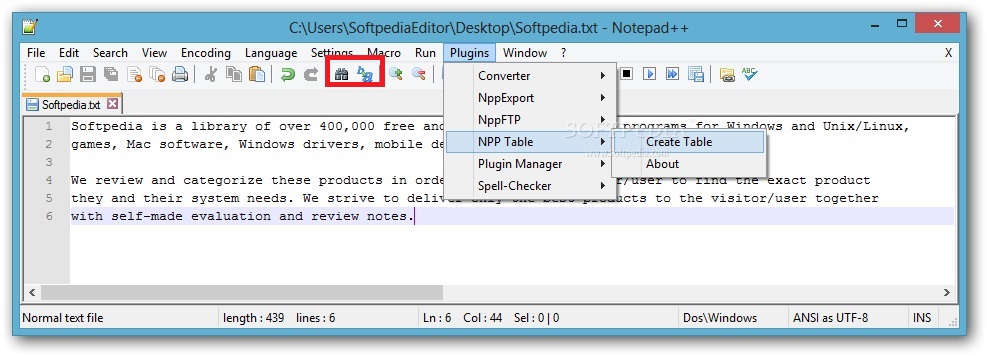
برای زوم کردن و یا بزرگنمایی از گزینه های مشخص شده در تصویر زیر استفاده کنید.

در قسمت مشخص شده می توانید فایل های باز شده را مشاهده کنید.

نتیجه گیری:
اگر به یک نرم افزار عالی برای ساخت انواع فایل ها متنی نیاز دارید و این کار را می خواهید به بهترین نحو و سریع انجام دهید، یکی از بهترین گزینه ها نرم افزار ++Notepad می باشد.
اگر سوالی یا مشکلی در مورد این نرم افزار داشتید از طریق بخش نظرات با ما در ارتباط باشید.
![]() ساير مقالات مربوط به ++Notepad
ساير مقالات مربوط به ++Notepad
این مطلب مربوط به موضوع آموزش نرم افزار Notepad plus plus میباشد.
آموزش جستجو و جایگزین کردن کلمات در چند فایل به صورت همزمان
- 2291 بازدید
- يكشنبه، 24 ارديبهشت ماه، 1396

این کار بیشتر مورد نیاز برنامه نویسان و افرادی که با فایل های متنی سروکار دارند میباشد.
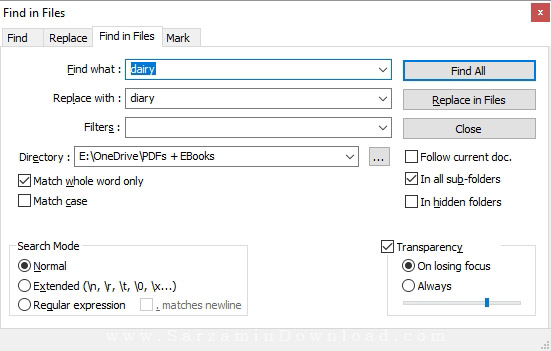
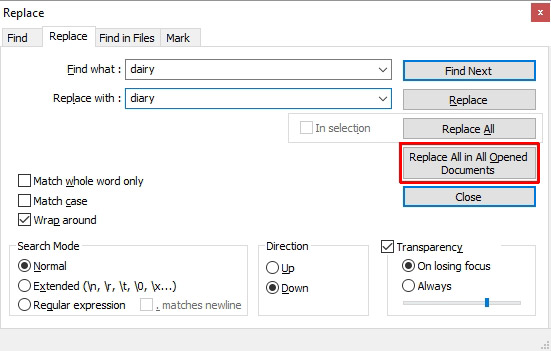
![]()
این مطلب مربوط به موضوع آموزش نرم افزار Notepad plus plus میباشد.
- ابتدا
- قبلی
- 1
- بعدی
- انتها (1)
تازه ترین مقالات
- نحوه افزایش حجم فضای آیکلود
- راهنمای خرید بلیط هواپیما تهران مشهد از قاصدک 24
- چگونه می توانیم از بروز عفونت چشم پیشگیری کنیم؟
- استفاده از ChatGPT به زبان فارسی ممکن شد
- 10 اپلیکیشن زبان انگلیسی برای تقویت لیسنینگ
- محبوب ترین بازی ها برای گوشی های اندروید سامسونگ و شیائومی کدام است؟
- اصلاح سریع و دقیق موی سر و ریش با ماشین اصلاح و ریش تراش Bomidi L1
- قیمت سوئیت اسکای هتل اسپیناس پالاس
- آیا موقعیت مکانی سرور اختصاصی مهم است؟ انتخاب آگاهانه سرو اختصاصی ایران و خارج
- چرا مجبور به خرید مجدد باتری لپ تاپ می شویم؟
 دانلود منیجر
دانلود منیجر  مرورگر اینترنت
مرورگر اینترنت ویندوز
ویندوز فشرده سازی
فشرده سازی پخش آهنگ
پخش آهنگ پخش فیلم
پخش فیلم آنتی ویروس
آنتی ویروس آفیس
آفیس ابزار CD و DVD
ابزار CD و DVD تلگرام ویندوز
تلگرام ویندوز فلش پلیر
فلش پلیر جاوا
جاوا دات نت فریم ورک
دات نت فریم ورک تقویم
تقویم نرم افزار اندروید
نرم افزار اندروید نرم افزار آیفون، iOS
نرم افزار آیفون، iOS